
Sommario:
- Autore John Day [email protected].
- Public 2024-01-30 10:02.
- Ultima modifica 2025-01-23 14:49.




Sarà sempre affascinante iniziare a implementare ciò che abbiamo studiato finora in Arduino. Fondamentalmente, la maggior parte di tutti andrebbe con le basi.
Quindi qui spiegherò semplicemente questa macchina telecomandata basata su Arduino.
Requisiti:
1. Arduino ONU (1)
2. Modulo Bluetooth (1)
3. Telaio dell'auto
4. Motore BO
5. Batteria da 9 V (meglio se è una batteria ricaricabile da 12 V 7 Ah per prestazioni migliori)
6. Driver del motore L293D
Tutti cercano una spiegazione migliore per costruire questi bot, anzi la maggior parte delle spiegazioni si basa sulla connessione del circuito
Il collegamento del circuito è il più semplice possibile. Qui spiegherò molto sul codice e sulla connessione in base ad esso
Passaggio 1: il funzionamento di base
Tutto quello che dobbiamo fare è produrre un'auto Bluetooth RC dal nulla. Abbiamo discusso i requisiti per questo progetto. Qui introdurrò un'applicazione che funziona senza problemi la nostra parte di controllo del nostro veicolo. Quindi i segnali verranno inviati dall'applicazione relativa alla funzione con cui stiamo implicando. Ad esempio, una "F" verrà inviata al Bluetooth se si preme il pulsante avanti. Quindi possiamo codificare l'Arduino che dovrebbe essere prodotto un corretto movimento in avanti con i motori collegati (spiegheremo più avanti).
La parte iniziale del codice
int m11=11, m12=10, m21=9, m22=6;
char dati=0;
configurazione nulla()
{
Serial.begin(9600);
pinMode(m11, OUTPUT);
pinMode(m12, USCITA);
pinMode(m21, OUTPUT);
pinMode(m22, OUTPUT); }
La prima riga di codice assegna il nome ad ogni pin del nostro microcontrollore. Quei quattro pin servono per collegare 4 fili del motore.
Serial.begin(0): imposta la velocità dei dati in bit al secondo (baud) per la trasmissione di dati seriali
pinMode: la funzione pinMode() viene utilizzata per configurare un pin specifico in modo che si comporti come input o output. (Qui abbiamo collegato il motore come Output. Poiché il microcontrollore fornisce output al motore ogni volta che deve funzionare.)
Spero che tutti abbiano avuto questa idea sulla parte iniziale del codice.
Passaggio 2: programma:)
ciclo vuoto() {
if(Seriale.disponibile() > 0) {
data = Serial.read();
Serial.print(dati);
Serial.print("\n");
if(dati == 'F')
inoltrare();
altrimenti if(dati == 'B')
indietro();
altrimenti if(dati == 'L')
sinistra();
altrimenti if(dati == 'R')
Giusto();
altro
una fermata(); }
Ecco le principali funzioni del nostro programma. Finora abbiamo specificato la natura del pin e se il suo output o input. Qui in questa [parte, stiamo andando per la logica corretta. Poiché abbiamo collegato il modulo Bluetooth con Arduino. Serial.available: Ottieni il numero di byte (caratteri) disponibili per la lettura dalla porta seriale. Questi sono i dati che sono già arrivati e memorizzati nel buffer di ricezione seriale (che contiene 64 byte). available() eredita dalla classe di utilità Stream.
Poiché abbiamo collegato il modulo Bluetooth. Il valore seriale disponibile sarebbe i dati corrispondenti all'azione ur fornita nell'applicazione. Quindi, come ho detto prima, dobbiamo fornire il codice di spostamento in avanti corrispondente ai dati "F" dall'app.
Pertanto i dati dell'applicazione vengono memorizzati nei dati variabili utilizzando l'operazione serial.read.
Quando si controllano le impostazioni dell'applicazione, verrà scritto l'alfabeto corrispondente per ciascuna funzione.
Quindi usando la funzione if ogni alfabeto viene specificato con la sua agenda.
{ Per ulteriori informazioni puoi controllare il file.ino caricato con questo instructables}
Passaggio 3: collegamento del circuito
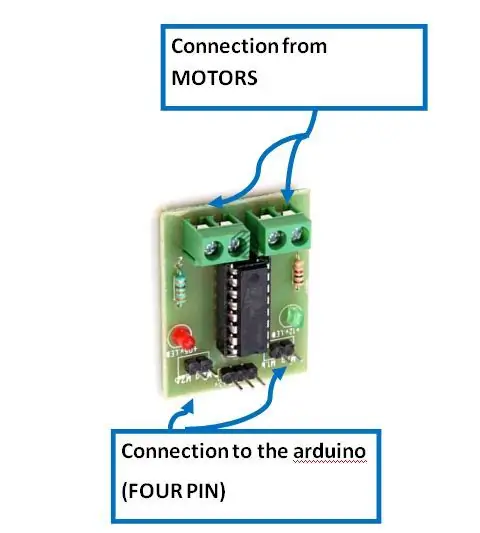

Il collegamento del circuito è il più semplice possibile. Tutto quello che devi assicurarti è che i pin siano collegati come specificato al codice Arduino. La connessione del driver del motore sopra indicata può cambiare di conseguenza con quelle disponibili sul mercato. Basta cercare le connessioni su Internet.
Qui dobbiamo garantire le connessioni per il modulo Bluetooth, il driver del motore e i pin Arduino.
Driver del motore: collegare semplicemente la connessione del driver del motore come mostrato nell'immagine sopra. In realtà è usato per alimentare i motori poiché il pin dell'Arduino serve solo per dare segnale. Non ha il potere di controllare i motori. Quindi aumentare il segnale del motore è ciò che fa un driver del motore. Ci saranno QUATTRO segnali di controllo da Arduino e li collegheranno rispettivamente. Saranno presenti un pin di alimentazione e un pin di terra.
Modulo Bluetooth: ha un pin VCC, GND, Tx, Rx. Quello di cui devi fare attenzione è che i pin Tx e Rx non devono essere collegati durante il caricamento del codice. Tx e Rx di Bluetooth devono connettersi rispettivamente a Rx e Tx di Arduino.
Passaggio 4: app Bluetooth
play.google.com/store/apps/details?id=brau…
Controlla l'applicazione sopra, lì nelle impostazioni dell'app puoi trovare l'alfabeto corrispondente trasmesso per l'azione specifica che abbiamo eseguito.
Il codice che ho fornito qui è con i segnali dell'app Bluetooth sopra.
Consigliato:
Auto telecomandata con modulo di comunicazione NRF24L01 PA LNA: 5 passaggi

Auto telecomandata con modulo di comunicazione NRF24L01 PA LNA: In questo argomento, vorremmo condividere come realizzare un'auto telecomandata con il modulo NRF24L01 PA LNA. In realtà ci sono molti altri moduli radio, come i moduli radio 433MHz, HC12, HC05 e LoRa. Ma secondo noi il mod NRF24L01
Auto telecomandata RF: 6 passaggi (con immagini)

Auto con telecomando RF: creata da: Kevin ShuPanoramica L'auto RC è un ottimo progetto per tutte le età e non richiede alcuna programmazione. Utilizza semplici circuiti integrati (IC) ed è controllato in modalità wireless da un telecomando. Il telecomando invia un en
Come realizzare un'auto mobile telecomandata tramite Bluetooth: 4 passaggi

Come realizzare un'auto mobile telecomandata tramite Bluetooth: Come realizzare un'auto mobile telecomandata tramite Bluetooth | Indian LifeHacker
Come realizzare un'auto telecomandata a casa in modo semplice - AUTO RC wireless fai-da-te: 7 passaggi

Come realizzare un'auto telecomandata a casa in modo semplice - AUTO RC wireless fai-da-te: Ciao amici in questo tutorial ti mostrerò come realizzare un'auto telecomandata in modo semplice, continua a leggere …… Questo è davvero un bel progetto quindi per favore prova a costruirne uno
Auto telecomandata HPI Q32 con aggiornamento FPV: 10 passaggi (con immagini)

Auto telecomandata HPI Q32 con aggiornamento FPV: qui mostreremo la flessibilità di HPI Racing Q32 per accettare modifiche. Sperimenteremo di montare un sistema di batterie intercambiabili e anche una fotocamera e un trasmettitore FPV
